Software: 2005年2月アーカイブ
EUWSC
http://www.h7.dion.ne.jp/~umiumi/
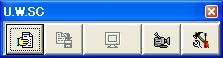
}EXÆL[{[hüÍðXNvg`®ÅL^µÄĶ·ét[\tgB
½©ìÆð·éOÉUWSCÌuL^v{^ðµÄ¨ÆL^â~·éÜÅÌêAÌfXNgbvìàeªL^³êéBJ[\Ì®«ANbNAL[{[hüÍÌ·×Ī¬³È}NXNvgƵÄÛ¶³êé̪Á¥B
»µÄA±ÌXNvgðĶ·éÆAÜÁ½¯¶ìÆð©®Ä»³¹é±ÆªÅ«éB
½Æ¦ÎA
WebuEUŤi¿iêy[WðJ«A»Ì\ðEXCELÖ\èt¯ÄA¿iÅÀÑÖ¦ACSVf[^ƵÄÛ¶µ½ãÅAOutlookÅYt[ÅM·é
Æ¢¤¡ÌAvP[VðAg³¹½è^ÍÈPÉ©®»Å«éB
U.W.S.CªÊ¢ÌÍPÉ}NL^EĶªÅ«é¾¯ÅÈAXNvgx[XÌvO~OªÅ«é±ÆBOSâAvP[V©çóÔîñðæ¾µ½èAÏâ§ä\¢Ì½ßðgÁÄAóµÉ¶½»fðº¤æ¤ÈvOàJÅ«éB
XNvgÌTvªöJ³êÄ¢éB±ÌXgð©éÆA½ªÅ«é©ªæí©éB
EtvrbTv
http://www.h7.dion.ne.jp/~umiumi/sample.html
GNXv[©çJgfBNgÌt@CîñðÇÝæéB
{
[ðϦé
L^Û¶µ½XNvgð[vÅÀs
Ö(Tu[`)Ìgp
J¢Ä¢éEChEðSĶé
GNXv[ðJ«@C:\temp\ É é *.tmp t@CðSÄí
{
[ðϦé
íÉhldðIÉ·é
CTRLL[ÉÄANeBuEBhEÌæÛ¶
DOSɶoÍð·é
csvt@CÌf[^ð xxxx.exe AvÉPObÉÝè·é
OK{^É}EXðÚ®·é
wèæAsNZª êÎNbN
}EXJ[\ºÌwindow^CgÆNX¼ð\¦
ANeBuEBhEðîɵ½CÓÌÀWð²×é
J[\ÊuÌFð\¦·é
æÊvpeB©çe[}ðÏX·é
XN[Z[o[ðÏX·é
t@CÌÖAt¯ð·é@.UWSt@CðUWSCÉ
MSAgent Æ SpeechEngine ðpµÄ¹ºoÍ
Internet Explorer ãÅ̶ÝèA{^ÌNbN
Nbv{[hÉRs[³ê½lðExcelÉÛ¶µÄ¢
DLL(API)ÌÄÑoµ
APIðpµ½¶Ï·
WindowsXP/Windows2000 ÌftOÌÀsVbg_E
WMIÉæéBIOSA}U[{[hîñÌ\¦
IEÉÄActiveXxÌ_CAOð©®Å¶é
f¦ÂÌXSðt@CƵÄÛ¶·é
}EXJ[\ºÌ¶ðæ¾AShiftL[ÉæèNbv{[hÖRs[
ptH[}X IvV ÌÝèðÏX·é
fXNgbvA^XNo[AgCÌîñðæ¾
^XNgCÌ '¹Ê' ðNbNµA~
[gðOnÉ·éiXPÉÄj
}EXJ[\ºÌ¶ÍðÇÝã°é
¹ºF¯ÉæéAvÌì
WindowsScriptingHostÆÙÚ¯¶±ÆªÅ«éí¯¾Bá¤ÌÍAUWSCÍèìÆðL^µ½XNvgðü¢·é±ÆÅAæè¡GÈAvP[Vðìé±ÆªÅ«é©çA¸ÁÆy¾Æ¢¤±ÆÅ éB
±ÌXNvgÅ1úÌfXNgbvìð·×ÄL^µÄAúÍĶ·é¾¯ÅdªIíé̾Á½çÖÈÌÉÈB
・Zorro
http://gabrieleponti.com/software/index.html
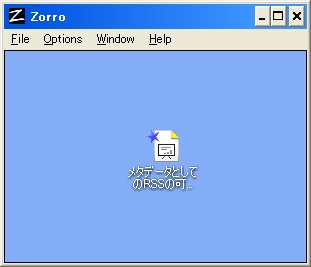
講演やプレゼンテーションの際に、画面の一部領域を指してココを見てください、と言いたいことがある。パワーポイント内の図表や、ホームページのメニュー部分の説明をしたいときに、その領域だけに聴衆の注意を集めたいときだ。
マウスカーソルで示すのではインパクトが弱い。環境によっては非常に見えにくい。
Zorroを使うと画面の強調したい領域以外をブラックアウトさせることができる。真っ暗な背景に指定領域が浮かび上がる。オプション指定でFade効果をオンにするとブラックアウトへの移行もおしゃれ。
このツールは個人的にとてもツボにはまってしまった。時間管理ツールptとあわせて使うと、便利そうだ。
逆に指定した領域だけを隠す、背景色を変える、指定したウィンドウのみを表示するなどが可能。パソコン教室でも支援ツールとして使えるかもしれない。
・実用的なプレゼンテーションタイマー Pt
http://www.ringolab.com/note/daiya/archives/002431.html
NetMeterはPCのネットワークのトラフィックを監視するフリーソフト。PCのネットワークを通過する上り/下りのトラフィックをリアルタイムにグラフ化する。
・NetMeter
http://readerror.gmxhome.de/
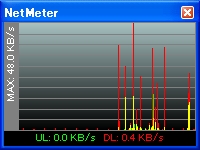
面白いのは利用履歴を記録できること。ダウンロードとアップロードに分けて日別、週別、月別で集計できる。ネットワークの平均スピードも計算できる。
1ヶ月ほど自分のメインPCのトラフィックを記録してみた。毎日、自分がどのくらいネットワークを使っているのかを数字で知る初めての試みだった。
計測は1月14日に開始し、2月14日に終了。結果は以下のとおり。
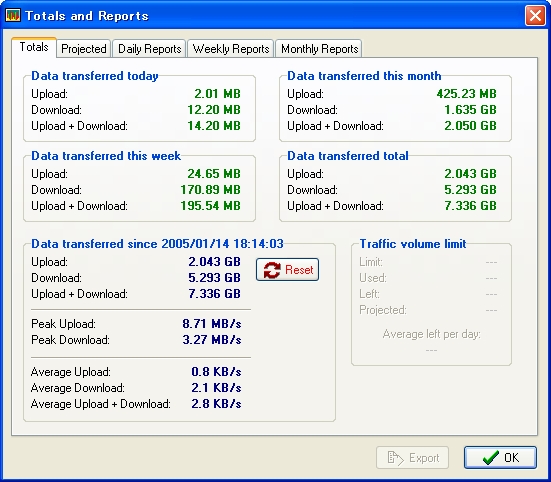
日単位の統計
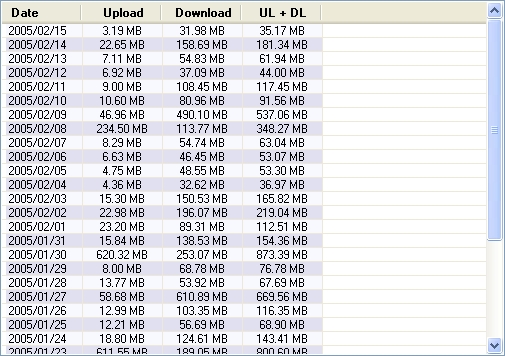
これをEXCELでグラフ化してみる。
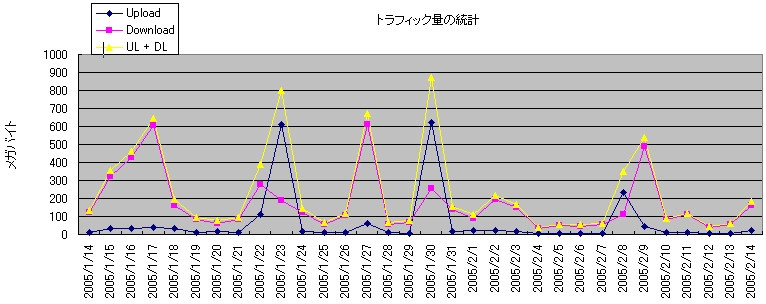
私は一ヶ月に約5Gダウンロードして約2Gアップロードすることが分かった。平均すると1日で約176Mダウンロードし、68Mアップロードしている計算だ。合計すると244M/日。もはやナローバンドには戻れない使い方をしていることに気がつく。ちなみに新聞1日分の文字情報量は700K〜1メガバイト程度である。私は毎日、新聞約1年分のデータを扱っている計算になる。
誤解されそうなので断っておくと私はP2Pファイル交換ソフトは使っていない。多くは一般のWebからのソフトやデータのダウンロードである。流量が特別に多い日があるのは主に家庭内、社内のファイルサーバとのやりとりがあった日だ。デジカメの画像やビデオ撮影した映像を、ファイルサーバにコピーしたりすれば数百メガバイトのトラフィックが発生するからだ。
バイト数だけでは分からない部分もあるが、流量を数字として出してみるという実験は面白かった。会社組織で行えばシステム管理者にとって有益なデータになる。どうやら私の場合には高速LAN、高速無線LANへのアップグレードがある程度効果を持ちそうだと結論。導入を検討してみよう。
・マウスの走行距離で旅行気分
http://www.ringolab.com/note/daiya/archives/002184.html
・「作業時間計測ツール」でコストを意識する
http://www.ringolab.com/note/daiya/archives/002581.html
ある意味、恐ろしい破壊的技術。
・Tor: An anonymous Internet communication system
http://tor.eff.org/
![]()
TorはSOCKSプロトコル上でP2P分散ネットワークを構築する。
SOCKSとは、コンピュータとインターネットの間の通信を実現する標準技術。内側と外側のゲートであり、Webやメールなどほとんどのインターネット通信はこのSOCKSを介して実現される。Torは、このゲート部分を匿名化してしまう。
TorユーザのPCは自動的に分散ネットワーク上の代理サーバの1台として参加する。世界中の誰かのインターネット通信を自分のPCで代理してあげる代わりに、自分も誰かのPC経由でWebを閲覧したり、メールを読むことになる。
もちろん通信内容は暗号化されている。代理中の通信内容を見ることは困難である。経路も多重化、暗号化されている。何台ものサーバを経由して通信を実現するが、直接知ることができるのはランダムに選ばれる前後のサーバの情報の僅かな断片である。誰が何をしているのかは、ユーザには分からない。
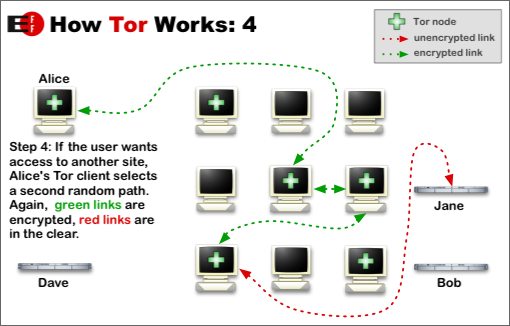
早速、使ってみる。ソフトウェアをインストールするとTorのネットワークに登録される。
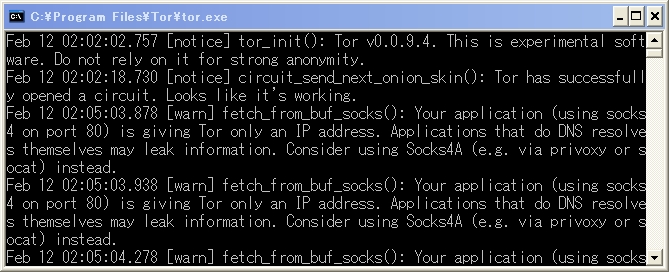
次にMSIEの[インターネットオプション]→[LANネットワーク]→[プロクシの設定]
で、SOCKSサーバとしてlocalhost(自分のPC)、ポート番号に9050を指定する。(あるいはHTTPプロクシとして8118を指定してもよい)
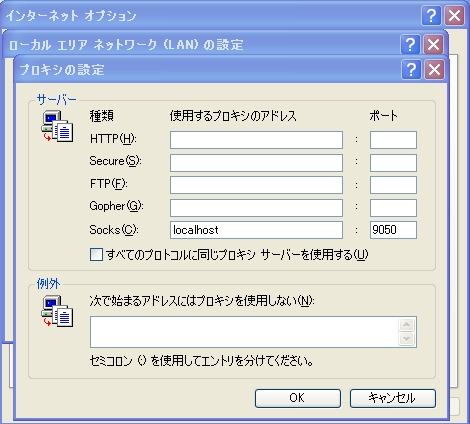
これで、WebブラウザーはTor分散ネットワーク経由でサーバにアクセスするようになる。テストではレスポンスは良好で遅延は気にならなかった。それでは自分のWebアクセスが誰のサーバ経由で実現されているかを診断サイトにアクセスすることで、チェックしてみる。
・診断くん
http://taruo.net/e/
このページにアクセスすると、接続したPCのプロフィールが表示される。
すると、通常は自分の利用プロバイダのサーバが表示されるはずの、REMOTE_HOST項目が、今回はハーバード大学内のサーバになっていた。たまたまハーバードの学生がTorを使っているのだろう。この学生は私の代理をしたことは知らない。その前に何台もの匿名中継者がいるからだ。診断ページを再読み込みをすると、また別のサーバ名が表示された。これで匿名でWebの閲覧が可能になった。
ざっと仕組みは上記のとおりだが、仕組みを簡略化するために、ひとつ嘘を書いている。Torにはクライアントモードとサーバモードがある。普通にインストールして起動する限りはクライアントモードでしか動作しない。クライアントモードのユーザは、サーバモードのPCを中継に使うだけで、誰かの通信を代理することはしないのだ。
サーバモードのユーザは匿名サーバ(Web、メール、IRCなどのインターネットサーバ)を公開することもできるので情報発信も匿名化が可能になる。Hidden Serviceという機能を使うと、Torユーザだけが閲覧できる.onionという独自名前空間のサーバも構築できる。インターネットの上に、もうひとつの匿名インターネットを作ったとも言える。
これはシステム管理者にとっては怖い技術だ。
ユーザにとっては個人情報の漏洩がなくなるメリットがある。チャットをしていて漏洩したIPアドレスから身元を特定されてストーカー事件に発展してしまう、だとか、会社で掲示板に書き込みをしたのがばれて解雇された、みたいなことは防げるかもしれない。
Torのサイトでは、正当な使い方として言論統制のある国からのジャーナリストの情報発信支援などが想定されている。まっとうな使い方がされれば良いのだが...。
・Privoxy - Home Page
http://www.privoxy.org/
Torの匿名化を強化するためにこのソフトも併用するとよい。DNS問い合わせによる情報漏えいも防ぐことができる。
・Tor - Win32 サービス対応版
http://foxmask.ddo.jp/tor/
Windowsサービスとしてインストールできるバージョンを独自コンパイルしている人がいる。
・CLCL
http://www.nakka.com/soft/clcl/
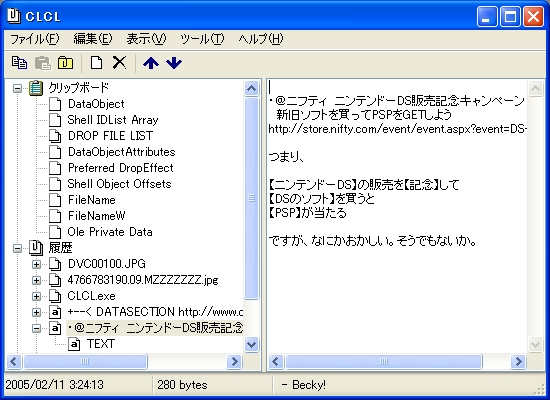
これは便利だ。
CLCLはクリップボードの履歴を保存し、最近コピー・切り取り処理を行ったデータを、自在に呼び出せるユーティリティ。タスクトレイに常駐しユーザの操作をモニターする。ユーザがコピー・切り取り操作をするたびに、CLCLはデータをリストに追加していく。取り込む内容はテキストでも画像でも実行ファイルでも良い。
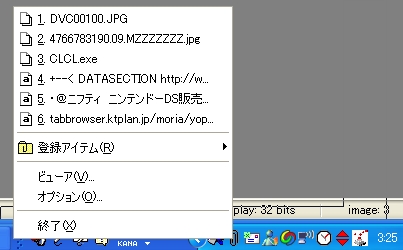
こうして取り込んだ履歴データをユーザは再利用できる。一覧の中から選択したデータをクリップボードへ取り込むことができる。必要ならば「登録データ」として長期保存できる。メールでよく書く定型文や、Webフォームでよく入力を求められることが多い氏名、住所、電話番号などを登録データに入れておくと、すぐ呼び出せて便利だ。
主な機能:
・複数のクリップボード形式に対応
・よく使う定型文などを階層化して登録可能
・ホットキーで表示するメニューを自由にカスタマイズ
・メニューで選択した履歴や登録アイテムを編集中のエディタに自動貼り付け
・メニューにビットマップを縮小表示
・メニューにツールチップを表示
・履歴に残す形式や保存する形式を設定可能
・履歴を取るウィンドウ、取らないウィンドウを設定可能
・ウィンドウ毎の貼り付けキーを設定可能
・履歴は終了時に自動保存され、次回起動時に復元
・履歴に残す最大件数の制限は無し
・エクスプローラ風のビューアで履歴や登録アイテムを表示・編集
そして、プラグインを追加することで機能を拡張が可能。既にたくさんのプラグインが公開されている。
特に個人的に便利を感じたのは、これ。
tool_text Ver 0.0.2
日時変換
小文字に変換、大文字に変換
SJISからJISに変換、JISからSJISに変換
SJISからEUCに変換、EUCからSJISに変換
引用、引用解除
テキスト整形
テキストの挟み込み
改行の除去
テキストの連結
テキスト編集
原稿や長文のメールの整形、文字コードの統一、テキストの連結など、ライター、プログラマ向けの便利な機能がまとめられている。UNIX端末にTELNETやSSHでコンソールログインするエンジニアは、よく使うパスだとかコマンドオプションを登録しておくと生産性が倍増する。
他にも画像処理や履歴検索のプラグインもあり、日々のデスクトップ作業効率が向上する。スタートアップに登録する定番ソフトがまたひとつ増えた。
・WebImager
http://phpspot.net/php/pgwim.html
先日、紹介したWebshotの作者さんから、また新しいソフトを開発しましたと教えていただいた。WebImagerは、デスクトップでキャプチャして、Webサーバにアップロードするという点ではコンセプトはほとんど同じだ。
今度は、今見ているWebページだけでなく、画面上のあらゆる領域を指定すると、切り取って画像化して、Webサーバに登録できる。ブラウザで表示している画像や、ローカルの画像ファイルを、右クリックや「送る」メニューから直接転送することも可能。とにかく、見たままを保存しておきたいとき、公開したいときに便利だ。
私も早速インストールしてみた。サーバを公開してみる。
・私の、PHP画像キャプチャ掲示板
http://glink.jp/webim/ibbs.php
なお、パスワードを共有すると、多人数で各自がクリップした画像をサーバに共有する使い方ができる。組織的な情報収集の方法として、面白い使い方に応用できそうだ。コメントを投稿できるので、Web制作の現場で画像を共有しながらデザインについて協議するグループウェアとしても活用できそう。
この作者さんはPHPのエディターも開発している。一人でやっているように見えるが、発想力、即効開発力、デザイン性、どれも洗練されていて、次回作が楽しみ。
・Webshotでスクリーンショット付の検索ディレクトリを簡単構築
http://www.ringolab.com/note/daiya/archives/002908.html
・PHPのフリー開発環境 PHP Editor
http://www.ringolab.com/note/daiya/archives/001550.html
